Əgər işiniz üçün fon yaratmaq istəyirsinizsə, o zaman o, mütləq bir tək rəng olmayacaq. Elə bir şah əsər yarada bilərsiniz ki, onu bütün dostlarınıza göstərəcəksiniz! Bu yazıda sizə necə edəcəyinizi göstərəcəyəm rəngli səhifə fonu, arxa fon Və işinizi dizayn etməyin başqa hansı yolları var.
Diqqət! Məqalədə təsvir olunan bütün parametrlər yalnız konfiqurasiya etdiyiniz zaman əks olunacaq sənədin elektron versiyası. Çap edildikdə, hətta Print Preview sənədin kağız üzərində necə görünəcəyi barədə təhrif olunmuş fikir verə bilər. Çapın nəticəsi çox təəccüblü ola bilər!
Alətlər menyusunda - Seçimlər - Çap sekmesinde Fon rəngləri və naxışları qutusunu yoxlayın. Əgər heç bir məlumatınız yoxdursa, bu kömək edə bilər.
Bir çox insanlar fonda çap problemi ilə üzləşirlər. Niyə sualına aydın cavab Word 2003-də fon səhv çap olunur,İnternetdə tapmadım. Mən bu problemi həll etmək üçün öz yolumu təklif edirəm.
fondaSöz
- bu mətnin arxasında yerləşən şəffaf rəsm, mətn, simvol, yazı, təsvir və s. Fon sənədləri, elanları və s. üçün istifadə edilə bilər. Siz mətnin arxasına sözlər yazmaqla müəllif hüquqlarının qorunması üçün fondan istifadə edə bilərsiniz, məsələn, "Nümunə" və ya e-poçt ünvanı, şirkət loqosu və s. yerləşdirə bilərsiniz.
Word-də fon fərqli olur.
Səhifənin rəngini dəyişə bilərsiniz.
Siz müxtəlif səhifə haşiyələri edə bilərsiniz.
Siz "Nümunə", "Qaralama", e-poçt ünvanını daxil edə bilərsiniz. poçt və s.
Siz şəkil, şəkil və digər şəkil əlavə edə bilərsiniz.
Arxa fonu öz zövqünüzə uyğunlaşdıra, öz mətninizi yaza və s.
Word-də fon "Watermark" adlanır. Bu xüsusiyyət Word 2007-də Səhifənin Arxa planı altındakı Səhifə Düzəlişi nişanındadır. Word 2013-də bu xüsusiyyətlər Dizayn tabındadır.
Fon bütün səhifədə, bütün sənəddə edilə bilər. "Substrat" düyməsini basın. Görünən "Çap edilmiş fon" pəncərəsində fon kimi şəkil, şəkil, şəkil daxil etmək istəyirsinizsə, "Şəkil" sözünün yanındakı qutuyu işarələyin. Görünən pəncərədə "Seç" düyməsini basın və qovluqdan istədiyiniz şəkli seçin. Siz miqyasını seçə bilərsiniz, şəkil parlaq olmasın deyə "rəngsiz" sözlərinin yanındakı qutuyu işarələyin. "OK" düyməsini basın.
Lazım olsa fon mətninizi yazınSöz, sonra "Çap edilmiş altlıq" dialoq qutusunda "Mətn" sözünün yanındakı qutuyu işarələyin. Mətni yazırıq, şrifti, ölçüsünü, rəngini, mətnin yerini və s. "OK" düyməsini basın.
Kimə fonu silSöz, "Substrat" düyməsini basın - "Substratı sil".
Substrat haqqında "Word-da "Səhifə düzeni" əlfəcinləri" məqaləsini oxuyuruq.
Word 2013 digər su nişanlarını yükləmək üçün "Office.com-dan daha çox su nişanı" funksiyasını təqdim etdi. Səhifənin rəngini dəyişdirinSöz Siz "Səhifə Rəngi" düyməsini sıxıb istədiyiniz rəng və ya doldurma üsulunu seçə bilərsiniz.
Fon sözünü təmizləyin.
Kopyalanan mətni yapışdırmağımız lazım olan vəziyyətlər var rəngli səhifə. Mətn daxil edilir, lakin mətnin arxasında rəngli fon deyil, ağ fon var. Məsələn, bəli.Mətnin arxasındakı ağ fonu necə çıxarmaq olar, "Söz formatını təmizləyin" məqaləsinə baxın.
Kimə səhifənin hər tərəfində haşiyələr düzəldinSöz, "Səhifə Sərhədləri" düyməsini sıxmalısınız.Word 2007 "Sərhədlər və kölgələr" informasiya qutusunda belə nişanlar. Word 2013 Sərhədləri və Kölgələmə informasiya qutusunda üç nişan var.
Word 2013 Sərhədləri və Kölgələmə informasiya qutusunda üç nişan var.
Word-də əlfəcinlərin funksiyaları eynidir, yalnız adı fərqlidir.
Word mətnini çərçivəyə necə daxil etmək olar.
Əlfəcin "Sərhəd" (Word 2007-də - "Sahələr") - bütün səhifədə deyil, vərəqin seçilmiş hissəsinin sahəsində sərhədləri təyin edin. Məsələn, səhifənin bir hissəsini seçdilər, belə haşiyələr qoydular, çərçivə seçdilər. Siz hər hansı bir və ya daha çox müəyyən edilmiş sərhədləri seçə bilərsiniz. Məsələn, yalnız alt və ya yan sərhəd. Biz bunu seçdik.  "OK" düyməsini basın. Belə bir çərçivə çıxdı. Bu cədvəl deyil, arxa plandır, məsələn, belə çıxacaq.Bu cür haşiyələri silmək üçün bu sərhədlərə yaxın bir yer seçməlisiniz, sonra "Sərhəd" sekmesindəki "Sərhəd və kölgə" dialoq qutusunda "Xeyr" düyməsini basın. "OK" düyməsini basın.
"OK" düyməsini basın. Belə bir çərçivə çıxdı. Bu cədvəl deyil, arxa plandır, məsələn, belə çıxacaq.Bu cür haşiyələri silmək üçün bu sərhədlərə yaxın bir yer seçməlisiniz, sonra "Sərhəd" sekmesindəki "Sərhəd və kölgə" dialoq qutusunda "Xeyr" düyməsini basın. "OK" düyməsini basın.
Bütün səhifə boyunca sərhəd təyin etmək üçün "Səhifə" sekmesinde ("Kağız Ölçüsü") "Sərhədlər və Gölgeləmə" informasiya qutusuna keçin.
Burada siz haşiyə növünü, xəttin enini, çərçivəmizin ibarət olacağı şəkli seçə bilərsiniz. Məsələn, belə qurun.  Belə çıxdı.
Belə çıxdı.  Və burada ulduz və dalğalı bir naxış seçdilər.
Və burada ulduz və dalğalı bir naxış seçdilər.

Bütün səhifənin rəngini necə dəyişdirmək olar, yuxarıda müzakirə etdik.
Və burada, "Doldur ("Kağız Mənbə") sekmesinde, səhifənin müəyyən, seçilmiş hissəsini doldura bilərsiniz. Məsələn, bəli.
 Ya da belə.
Ya da belə. 
Kimə içəri qoyunSöz fonu, bütün haşiyələr, fonlar, doldurmalar, biz eyni funksiyalara daxil oluruq və bütün bunların quraşdırıldığı informasiya qutusunun eyni sekmesinde "substratı çıxarın" və ya "Xeyr" seçin. Əgər səhifənin bir hissəsi sərhədləri, dolguları təyin etmək üçün seçilibsə, sonra onları silmək üçün yenidən seçin.
Su nişanlarıSöz.
Word-də başqa bir fon seçimi var - bunlar su nişanlarıdır. Su nişanı, sənədlə birlikdə çap olunan vərəqdə hazırlanmış şəffaf şəkil, loqo, yazıdır. o yaxşı yol sonradan başqa yerə yapışdırmaqla surətin qorunması, müəllif hüquqlarının qorunması.
Birinci yol.
Alt qatın quraşdırılması. Siz fonunuzu fərdiləşdirə bilərsiniz. Bu variantı yuxarıda müzakirə etdik.
İkinci variant.
Su nişanı yaratmaq üçün bu funksiyanı printer parametrlərində yoxlamaq lazımdır.
Düyməyə bas "ofis ”, “Çap” funksiyasını seçin, görünən pəncərədə “Çap et” düyməsini sıxın. Dialoq qutusunun "Printer" bölməsində "Xüsusiyyətlər" düyməsini basın. Görünən pəncərədə "Layout" sekmesine keçin və "Watermark" bölməsində istədiyinizi seçin. OK düyməsini klikləməklə bütün açıq pəncərələrdən çıxın.
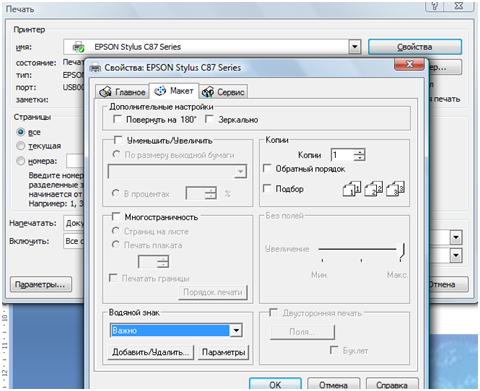 Word-də müxtəlif şrift rəngi və vərəq rəngi dəyişikliklərini birləşdirə bilərsiniz. Məsələn, vərəqin rəngini mavi və şriftin rəngini ağ edin və ya rəngli vərəqdə ifadənin həm şrifti, həm də fonunu vurğulayın. Bunu necə etmək olar, "Ev" sözü əlfəcinlərə baxın".
Word-də müxtəlif şrift rəngi və vərəq rəngi dəyişikliklərini birləşdirə bilərsiniz. Məsələn, vərəqin rəngini mavi və şriftin rəngini ağ edin və ya rəngli vərəqdə ifadənin həm şrifti, həm də fonunu vurğulayın. Bunu necə etmək olar, "Ev" sözü əlfəcinlərə baxın".Word-də sənədin birinci səhifəsində üzlük səhifəsi quraşdıra bilərsiniz.Bunu necə etmək olar, belə bir vərəqlə necə işləmək olar, "Söz üzlük vərəqi" məqaləsini oxuyun.
Cədvəl, sütundakı sözləri, güzgü, mətn seçimi, kənarları olmadan, iki tərəfli çapı necə qurmaq və s., "Word-da necə çap etmək olar" məqaləsini oxuyun.
Bəzən üçün mətn sənədi MS Word onu daha parlaq və yaddaqalan etmək üçün bir növ fon əlavə etməlidir. Bu, ən çox veb sənədləri yaratarkən istifadə olunur, həm də adi ilə mətn faylı siz də eyni şeyi edə bilərsiniz.
Ayrı-ayrılıqda qeyd etmək lazımdır ki, Word-də bir neçə yolla və hər bir halda fon yarada bilərsiniz görünüş sənəd vizual olaraq fərqli olacaq. Bu üsulların hər birini aşağıda müzakirə edəcəyik.
Bu üsul Word rəngində bir səhifə yaratmağa imkan verir və bunun üçün artıq mətnin olması heç də lazım deyil. Lazım olan hər şeyi çap etmək və ya daha sonra əlavə etmək olar.
1. Nişana keçin "Dizayn" ("Səhifə tərtibatı" Word 2010 və əvvəlki versiyalarda; Word 2003-də bu məqsədlər üçün lazım olan alətlər nişandadır "Format"), oradakı düyməni basın "Səhifə rəngi" qrupda yerləşir "Səhifə fonu".
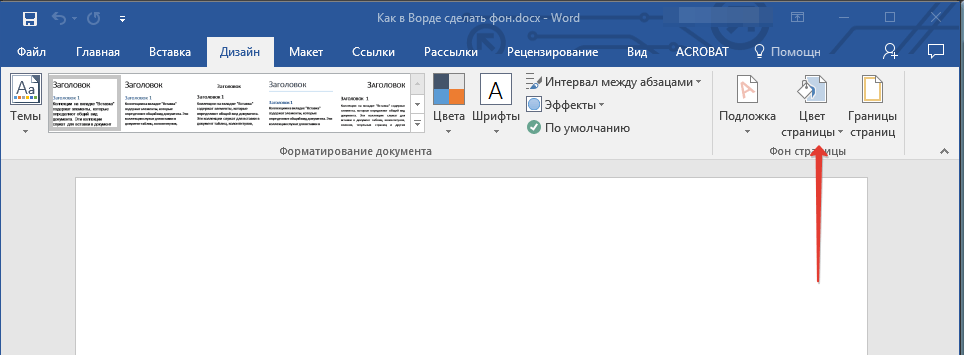
2. Seçin uyğun rəng səhifə üçün.

Qeyd: Standart rənglər sizə uyğun gəlmirsə, elementi seçməklə rəng diapazonundan istənilən digərini seçə bilərsiniz "Digər rənglər".

3. Səhifənin rəngi dəyişəcək.

Adi "rəngli" fondan əlavə, səhifə fonu kimi digər doldurma üsullarından da istifadə edə bilərsiniz.
1. Düyməni basın "Səhifə rəngi"(tab "Dizayn", qrup "Səhifə fonu") və seçin "Digər doldurma üsulları".
2. Nişanlar arasında keçid edərək, fon kimi istifadə etmək istədiyiniz səhifə doldurma növünü seçin:
- gradient;

- Tekstura;

- Nümunə;

- Rəsm (öz şəklinizi əlavə edə bilərsiniz).

3. Səhifənin fonu seçdiyiniz doldurma növünə uyğun olaraq dəyişəcək.

Mətnin arxasında fonu dəyişdirin
Səhifənin və ya səhifələrin bütün sahəsini dolduran fona əlavə olaraq, Word-də fon rəngini yalnız mətn üçün dəyişə bilərsiniz. Bu məqsədlər üçün iki vasitədən birini istifadə edə bilərsiniz: "Mətni vurğulayan rəng" və ya "Tökmək", tabda tapıla bilər "Ev"(əvvəllər "Səhifə tərtibatı" və ya "Format", istifadə olunan proqramın versiyasından asılı olaraq).
Birinci halda, mətn seçdiyiniz rənglə doldurulacaq, lakin sətirlər arasındakı boşluq ağ qalacaq və fonun özü mətnlə eyni yerdə başlayacaq və bitəcəkdir. İkincidə, mətn parçası və ya bütün mətn mətnin tutduğu ərazini əhatə edəcək, lakin sətrin sonunda/əvvəlində bitən/başlanan möhkəm düzbucaqlı blokla doldurulacaq. Bu üsullardan hər hansı birinin doldurulması sənəd sahələrinə aid edilmir.
1. Fonunu dəyişmək istədiyiniz mətn parçasını siçan ilə seçin. Açarlardan istifadə edin "CTRL+A" bütün mətni seçmək üçün.

2. Aşağıdakılardan birini edin:
- düyməni basın "Mətni vurğulayan rəng" qrupda yerləşir "Şrift", və uyğun rəngi seçin;

Hətta həvəskar oyunçular bəzən Word mətn redaktoru ilə işləyirlər. Ofis işçisi isə hər gün və bütün gün yazı yazmaqla məşğul olmalıdır. Ancaq bəzən təntənəli anlar olur. Və burada eyni mətn redaktoru əvəzolunmaz köməkçi ola bilər. Bir həmkarını yubileyi münasibətilə təbrik etmək üçün tez bir zamanda gözəl bir kartpostal və ya hətta bir məktub yarada bilərsiniz. Bütöv və ya yaratmağa qərar verərsənsə, o zaman səhifənin rəngini belə dəyişdirməli olacaqsan. Word-ün yeni versiyalarında bu, olduqca sadə şəkildə edilir və ondan nəyin çıxacağı əvvəlcədən aydındır. Hələ də Word 2003-ə sahib olanlar üçün bunu oxumağı məsləhət görürəm. İndi nümunə olaraq Word 2010-dan istifadə edərək səhifə rəngini necə dəyişməyə baxacağıq.
Word-də rəngli səhifə yaratmaq üçün biz açmalıyıq yeni sənəd və nişana keçin Səhifə tərtibatı, və bu nişanın lentində bloku tapın Səhifə fonu və etiketin sağındakı kiçik qara oxu klikləyin Səhifə rəngi. Gələcək səhifəmizin rəngini seçməli olduğunuz bir palitra açılacaq.


Və seçsəniz Doldurma üsulları, onda sizin təxəyyülünüz üçün “şumsuz tarla” var.

- Nişanda gradient, rənglər arasında keçidləri və vərəqi doldurmaq yollarını seçə bilərsiniz.
- Nişanda Tekstura, siz öz ideyanıza uyğun faktura seçə və ya özünüz yükləyə bilərsiniz.
- Nişanda Nümunə, siz sadə naxış seçə və onunla sənədinizin bütün səhifəsini əhatə edə bilərsiniz.
- Və tabda Şəkil, siz öz çertyojlarınızı və ya şəkillərinizi yükləyə və səhifəni öz üslubunuzda dizayn edə bilərsiniz.
Və səhifənin rənginə qərar verdikdən sonra üzərinə və ya hər hansı digər mətni çap edə bilərsiniz. Və şəkillər əlavə edə və açıqca yarada bilərsiniz,
